使用操作面板
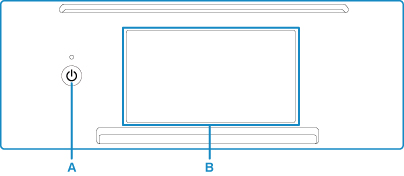
A: 电源按钮
B: 触摸屏
触摸屏的基本操作
用指尖轻触触摸屏或移动手指以访问各项功能或设置。
 重要事项
重要事项
-
操作触摸屏时,请确保避免以下操作,否则可能会造成打印机故障或损坏打印机。
- 适当用力按触摸屏。
- 用手指以外的物品(尤其是用圆珠笔、铅笔或指甲等尖锐物)按触摸屏。
- 用湿的或脏污的手触摸触摸屏。
- 在触摸屏上放置任何物品。
- 请勿在触摸屏上粘贴保护膜。 将其移除时可能会损坏触摸屏。
点击
用指尖轻触并立即松开。
用于选择屏幕上的项目或照片。
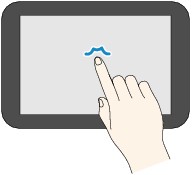
触摸
用指尖轻触。
要使菜单或照片连续前进(或后退),请按住前进(或后退)标记。
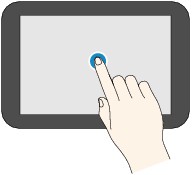
滑动
在屏幕上向上、向下、向左或向右滑动手指。
用于切换菜单或者使照片前进或后退。
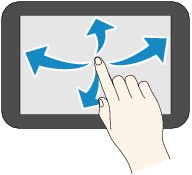
拖动
轻触屏幕的同时,向上、向下、向左或向右移动手指。
用于查看项目列表或移动滑块。
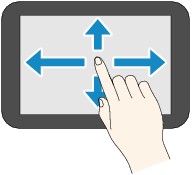
主页屏幕上的操作
从主页屏幕显示菜单屏幕或设置屏幕。
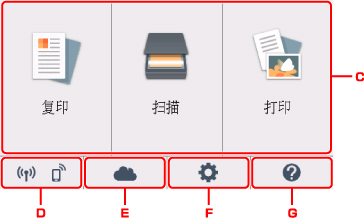
-
基本菜单
使用操作面板选择复印或扫描。 选择基本菜单后,将显示详细菜单。
-
网络状态
显示当前网络状态。 选择以显示基本网络信息或更改网络设置。
根据所使用的网络或网络状态,图标会有所不同。
 已启用无线LAN且打印机连接到无线路由器。
已启用无线LAN且打印机连接到无线路由器。 注释
注释-
图标会根据信号状态而改变。
 (信号强度:81%或更强):可以顺利通过无线LAN使用打印机。
(信号强度:81%或更强):可以顺利通过无线LAN使用打印机。 (信号强度:51%或更强):根据网络状态,可能会出现打印机无法打印等问题。 建议将打印机放置在靠近无线路由器的位置。
(信号强度:51%或更强):根据网络状态,可能会出现打印机无法打印等问题。 建议将打印机放置在靠近无线路由器的位置。 (信号强度:50%或更弱):可能会出现打印机无法打印等问题。 将打印机放置在靠近无线路由器的位置。
(信号强度:50%或更弱):可能会出现打印机无法打印等问题。 将打印机放置在靠近无线路由器的位置。
 已启用无线LAN,但打印机未连接到无线路由器。
已启用无线LAN,但打印机未连接到无线路由器。 无线直连已启用。
无线直连已启用。 无线LAN已禁用。
无线LAN已禁用。 -
-
云
显示云的主屏幕。 可以使用PIXMA/MAXIFY Cloud Link的服务。
-
设置
显示打印机的设置菜单或维护菜单。
-
快速指南
显示装入纸张、更换墨水盒或故障排除办法的指南。
触摸屏上的按钮
在触摸屏上进行操作时,触摸屏上将显示一些按钮。
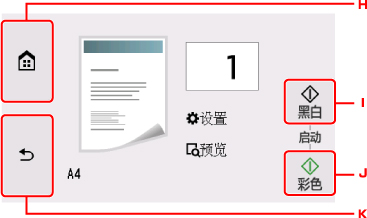
-
主页按钮
显示主页屏幕。
-
黑白按钮
开始黑白复印、扫描等。
-
彩色按钮
开始彩色复印、扫描等。
-
返回按钮
将触摸屏返回至上一屏幕。

-
停止按钮
取消正在进行的打印、复印或扫描作业。

